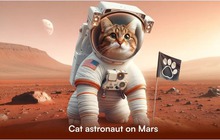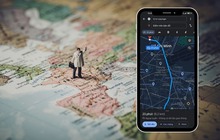7 thiết lập cần chú ý nếu đã cập nhật lên Windows 10
Đây là một số những thiết lập quan trọng đầu tiên bạn nên xem trên hệ điều hành mới của Microsoft.
Cơ chế cho nâng cấp miễn phí dễ dàng, an toàn với dữ liệu của Windows 10 đang mang đến những tín hiệu tích cực cho hệ điều hành khi đến nay thống kê chính thức mà Microsoft công bố vào hôm thứ 5 cho thấy đã có tới 14 triệu thiết bị đã chạy Windows 10. Nếu cũng là một trong những người đã cập nhật lên Windows 10, 7 thiết lập quan trọng dưới đây là những thiết lập bạn nên quan tâm để có một trải nghiệm thú vị hơn cùng hệ điều hành này.
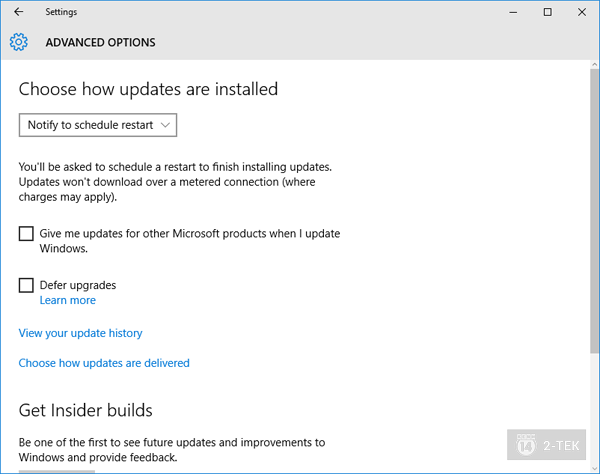
Bằng cách vào Settings > Update & recovery > Windows Update > Advanced options, bên dưới mục Choose how updates are installed, chọn Notify to schedule restart, Windows sẽ cho phép bạn "lên lịch" khởi động lại máy để hoàn thành cài đặt cập thay. Nếu như chọn Automatic ở khung tùy chọn này, Windows sẽ tự động khởi động lại máy khi bạn không sử dụng nó.
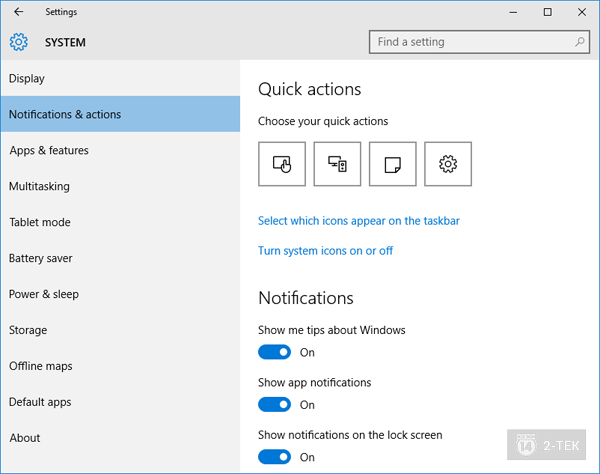
Nếu không thích nhận quá nhiều thông báo trên PC, bạn có thể vào Settings > System > Notifications & actions để tắt bỏ rất nhiều loại thông báo.
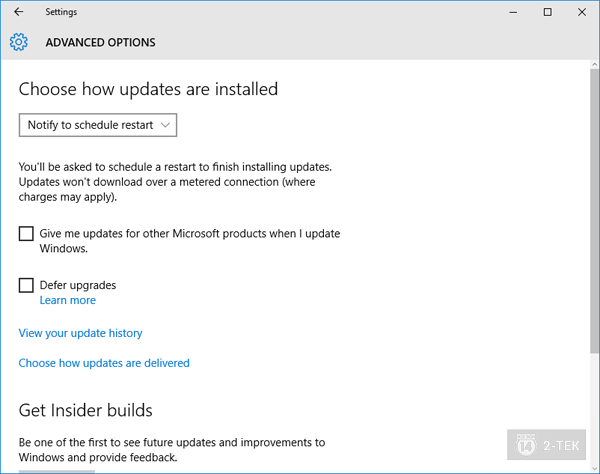
Nếu sử dụng Windows 10 trên PC, nhiều khả năng hệ điều hành này sẽ tự động kích hoạt chế độ PC mode cho bạn. Tuy nhiên trong trường hợp đang dùng máy tính bảng và các thiết bị 2-in-1 và bạn muốn Windows 10 luôn khởi động ở chế độ PC mode, hãy vào Settings > System > Tablet mode và tắt bỏ tùy chọn Tablet mode.
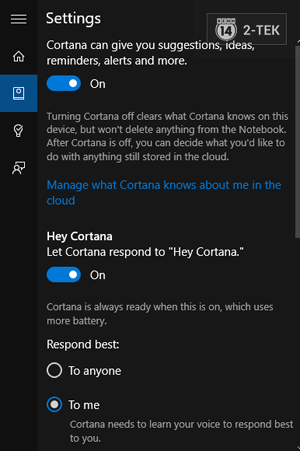
Bình thường, để bắt đầu trò chuyện với Cortana, bạn cần nhấn vào biểu tượng micro trên thanh search, tuy nhiên, để Cortana thực sự trở thành một "trợ lý" cá nhân, bạn có thể đặt chế độ trong đó Cortana chỉ phản hồi lại giọng nói của bạn bằng cách click vào hộp thoại Cortana, chọn Settings và ở tùy chọn Respond best: chọn To me. Lúc này Cortana sẽ yêu cầu bạn đọc theo 6 dòng thoại hiển thị trên màn hình để giúp "cô ấy" ghi nhớ giọng nói.
Dĩ nhiên trước đó bạn sẽ cần phải kích hoạt chế độ "Hey, Cortana" cũng trong phần Settings này. Dù vậy, tính năng này sẽ tiêu thụ nhiều năng lượng hơn do Cortana luôn được đặt trong tình trạng... "luôn luôn lắng nghe, luôn luôn thấu hiểu".
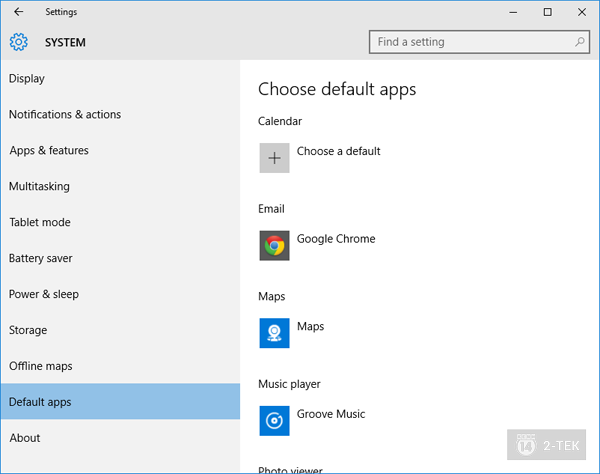
Trong Windows 10, người dùng có thể tùy ý lựa chọn các ứng dụng mặc định để mở một số nội dung như email. lịch, bản đồ, chơi nhạc, ảnh, video hay trình duyệt Web ở Settings > Settings > Default apps.
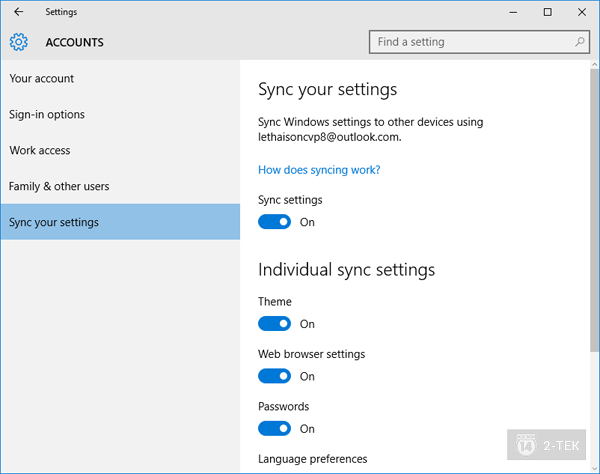

Thanh taskbar trong Windows 10 có khả nhiều thành phần mới và điều này có thể làm nó khá rối. Bạn có thể tắt bỏ các thành phần mình không mong muốn bằng cách click chuột phải vào thanh taskbar và bỏ dấu tick trong một số mục như Cortana, Show Task View button hay Show touch keyboard button.
(Tham khảo: CNET)
TIN CÙNG CHUYÊN MỤC
Xem theo ngày